Gebruikershandleiding Numbers voor de Mac
- Welkom
-
- Inleiding tot Numbers
- Informatie over afbeeldingen, diagrammen en andere objecten
- Een spreadsheet aanmaken
- Spreadsheets openen of sluiten
- Sjablonen aanpassen
- Werkbladen gebruiken
- Wijzigingen ongedaan maken of opnieuw toepassen
- Een spreadsheet bewaren
- Een spreadsheet zoeken
- Een spreadsheet verwijderen
- Een spreadsheet afdrukken
- De achtergrond van een werkblad wijzigen
- Touch Bar voor Numbers
- VoiceOver gebruiken om een spreadsheet te maken
-
- Tekst selecteren en het invoegpunt plaatsen
- Een stijl toepassen door middel van een toetscombinatie
- Lijsten opmaken
- Vergelijkingen toevoegen en wijzigen
- Een markering toevoegen aan tekst
- Een link naar een webpagina, e-mail of werkblad toevoegen in Numbers op de Mac
- Lijnen toevoegen om tekst te scheiden
-
- iCloud gebruiken bij Numbers
- Een Excel- of tekstbestand importeren
- Exporteren naar Excel of een andere bestandsstructuur
- Een spreadsheetbestand kleiner maken
- Een grote spreadsheet als pakketbestand bewaren
- Een eerdere versie van een spreadsheet herstellen
- Een spreadsheet verplaatsen
- Een spreadsheet vergrendelen
- Een spreadsheet met een wachtwoord beveiligen
- Sjablonen aanmaken en beheren
- Copyright

Bidirectionele tekst gebruiken in Numbers op de Mac
Numbers ondersteunt bidirectionele tekst. Dit houdt in dat je niet alleen van links naar rechts geschreven tekst kunt invoeren en wijzigen (zoals in het Nederlands of Chinees), maar ook van rechts naar links geschreven tekst (zoals in het Arabisch of Hebreeuws). Je kunt bidirectionele tekst gebruiken in alinea's, vormen en tabelcellen.
Opmerking: Voor het aanmaken van een bidirectionele spreadsheet kun je elke sjabloon gebruiken. Als je echter een sjabloon wilt bekijken die speciaal voor een andere taal is ontworpen, moet je de primaire taal van je computer instellen op die taal (klik in Systeemvoorkeuren op 'Taal en regio' en stel de taal in). Wanneer je een nieuwe spreadsheet aanmaakt, worden er sjablonen weergegeven voor die taal.
De tekstrichting van een alinea wijzigen
Klik op de tab 'Tekst' in de navigatiekolom 'Opmaak'
 .
.Klik in het gedeelte 'Uitlijning' op
 .
.Het invoegpunt wordt naar de andere kant van het document of object verplaatst en de richting van de alinea wordt gewijzigd.
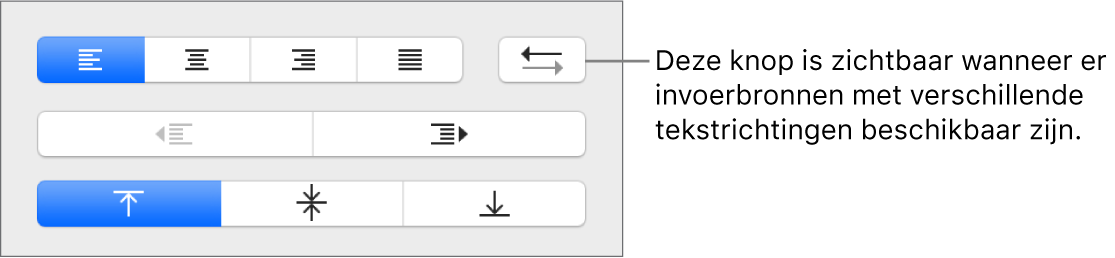
Voer tekst in en druk aan het eind van de alinea op de Return-toets.
De volgende alinea gaat door in dezelfde richting. Klik op
 om de richting te wijzigen.
om de richting te wijzigen.
Als je meerdere alinea's met verschillende tekstrichtingen selecteert en vervolgens op ![]() klikt, krijgen de alinea's de opmaak van de eerste alinea in de selectie.
klikt, krijgen de alinea's de opmaak van de eerste alinea in de selectie.